
Sommario:
- Passaggio 1: materiali necessari
- Passaggio 2: saldare i fili all'interruttore di accensione/spegnimento
- Passaggio 3: collegare i cavi all'adattatore jack a cilindro
- Passaggio 4: cavi dell'adattatore del jack del barilotto di saldatura alla scheda di attivazione del servo
- Passaggio 5: saldare i fili dell'interruttore di accensione/spegnimento alla scheda di attivazione del servo
- Passaggio 6: saldare un'intestazione a 3 pin alla scheda di trigger del servo
- Passaggio 7: test del motore
- Passaggio 8: torna automaticamente alla posizione di partenza
- Passaggio 9: montare il motore sul telaio del gong
- Passaggio 10: regolare il punto di partenza del rotore
- Passaggio 11: collegare il martello al motore
- Passaggio 12: prova il tuo robot Gong
- Passaggio 13: configurazione di Wemo e IFTTT
- Passaggio 14: impostazione trigger e-mail (parte A: attivazione)
- Passaggio 15: impostazione trigger e-mail (parte B: spegnimento ritardato)
- Passaggio 16: modifica l'indirizzo e-mail IFTTT che attiva Wemo
- Passaggio 17: configurazione di avvisi/trigger e-mail automatici
- Autore John Day [email protected].
- Public 2024-01-30 10:04.
- Ultima modifica 2025-01-23 14:50.



Costruiamo un gong musicale robotico attivato dall'e-mail. Ciò ti consente di impostare avvisi e-mail automatici per attivare il gong… (tramite SalesForce, Trello, Basecamp…)
Il tuo team non dimenticherà mai più di "GONGGG" quando viene rilasciato un nuovo codice, si chiude un affare o quando il pranzo è pronto!
Non c'è tempo per il fai da te? Visita www.robotgong.com e registrati per acquistarne uno.
Passaggio 1: materiali necessari
Avremo bisogno…
Passo 2 a 8: installazione del motore elettrico
- 1x scheda trigger servo Sparkfun
- 1x servomotore (ho usato l'HS-625MG)
- 1x interruttore di accensione/spegnimento
- 1x alimentatore da 5V
- 1x adattatore jack femmina a barilotto
- 1x Una sezione a 3 pin di un'intestazione maschio a scatto
- 1x rotolo di saldatura (io uso quelli senza piombo come questo)
- 2x cavi di collegamento elettrico di diversi colori
-
Utensili…
- Saldatore
- Un piccolo cacciavite
- Spelafili
- (Facoltativo) Terza mano per aiutare a tenere le cose quando si salda
Passaggi da 9 a 12: Collegamento del motore al GONG
- 1x GONG da 12", martello e supporto
- 2x fascette di medie dimensioni (prendine di più se sei incline all'errore come me)
- 1x 3M Command adesivi biadesivi
- (Opzionale) 1x custodia per progetti elettronici per contenere il circuito stampato e i cavi
-
Utensili…
Trapano elettrico per fare un buco nel martello (ecco il mio trapano preferito, anche se è eccessivo)
Passaggio dal 13 al 17: impostazione del trigger e-mail
- 1x presa intelligente Wemo
- Account utente IFTTT
Passaggio 2: saldare i fili all'interruttore di accensione/spegnimento
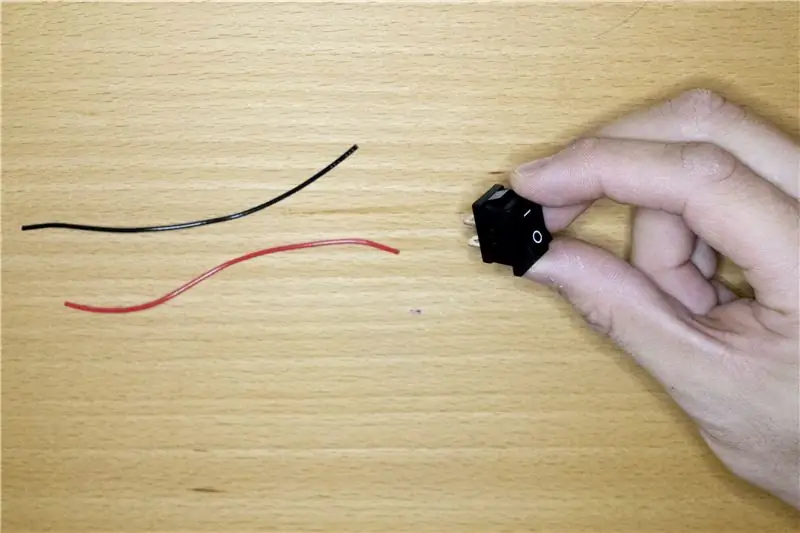

Tagliare due fili di collegamento elettrico di diversi colori e saldarli all'interruttore di accensione/spegnimento.
Se non hai mai saldato prima, dai un'occhiata a questi tutorial: video tutorial 1; videotutorial 2; tutorial didattico.
Passaggio 3: collegare i cavi all'adattatore jack a cilindro

Utilizzare un piccolo cacciavite per collegare altri due cavi di collegamento elettrico di colori diversi all'adattatore jack a barilotto femmina.
Passaggio 4: cavi dell'adattatore del jack del barilotto di saldatura alla scheda di attivazione del servo



Ora saldare le estremità libere dei fili dell'adattatore del jack cilindrico ai pad VCC e GND sulla scheda Sparkfun Servo Trigger. Noterai due set di VCC/GND sui lati opposti della scheda: non importa su quale lato scegli di saldare poiché entrambi funzioneranno.
Assicurati che i fili passino attraverso la parte superiore del circuito e che siano saldati sul lato posteriore. Raccomando di avere il filo rosso puntato su VCC e il filo nero su GND come pratica standard.
Passaggio 5: saldare i fili dell'interruttore di accensione/spegnimento alla scheda di attivazione del servo


Saldare le estremità libere dei cavi elettrici dell'interruttore on/off alla scheda IN e GND Sparkfun Servo Trigger.
Ancora una volta, assicurati che i fili passino attraverso la parte superiore del circuito e che saldano sul lato posteriore. Raccomando di avere il filo rosso puntato su IN e il filo nero su GND come pratica standard.
Passaggio 6: saldare un'intestazione a 3 pin alla scheda di trigger del servo


Usa un taglierino per tagliare un'intestazione a 3 pin dalle intestazioni staccate. Saldalo sui 3 pad all'estremità della scheda Sparkfun Servo Trigger. Questo aiuterà a collegare il nostro servomotore in seguito.
Passaggio 7: test del motore


Ora siamo pronti per testare la configurazione della nostra scheda Servo Trigger e vedere se alimenterà il nostro motore.
- Collegare i cavi elettrici del servomotore nell'intestazione a 3 pin sulla scheda. Allineare il filo giallo a SGI; Filo rosso a VCC; Filo nero a GND.
-
Regolare i trimpot (viti bianche A, B, C) sulla scheda Sparkfun Servo Trigger:
- A imposta la posizione in cui si trova il servomotore mentre l'interruttore di accensione/spegnimento è aperto. Ruota A completamente in senso antiorario.
- B imposta la posizione in cui si sposta il servomotore quando l'interruttore di alimentazione on/off è chiuso. Ruotare B completamente in senso orario, in modo che il motore si muova di 90 gradi completi dalla posizione iniziale.
- T imposta il tempo necessario per andare da A a B e ritorno. Imposta T al centro.
- (Sentiti libero di giocare con queste impostazioni dopo aver confermato che la configurazione del motore/scheda funziona.)
- Assicurarsi che l'interruttore di accensione/spegnimento sia in posizione OFF.
- Collegare l'alimentatore da 5 V all'adattatore per jack cilindrico per alimentare la scheda.
- Ora imposta l'interruttore di accensione/spegnimento su ON e verifica se il motore si muove di 90 gradi completi. Riportalo su OFF e vedi se tornerà alla sua posizione iniziale.
- Scollegare l'alimentatore.
Passaggio 8: torna automaticamente alla posizione di partenza

Ora andremo a modificare il modo in cui la scheda Sparkfun Servo Trigger controlla il motore.
Come hai visto nel passaggio precedente, il motore torna attualmente alla sua posizione di partenza quando impostiamo l'interruttore su off. Invece, vogliamo che il motore torni automaticamente senza dover girare l'interruttore. Questo ci permetterà di lasciare l'interruttore in posizione ON e lasciare che il nostro alimentatore Wemo attivi il motore (più su cose Wemo più avanti …)
Per fare questo: basta saldare e chiudere i ponticelli di saldatura SJ1 sul retro della scheda Sparkfun Servo Trigger. Questo è un ottimo tutorial sulla saldatura/chiusura dei ponticelli di saldatura.
Ora, quando l'interruttore è acceso, il servomotore si sposterà da A a B ad A. Da solo.
Ricollegare l'alimentatore e provare.
Passaggio 9: montare il motore sul telaio del gong


Scollegare il motore se è ancora collegato alla scheda trigger.
Posizionare il motore sulla barra superiore del telaio del gong, con il rotore perpendicolare alla superficie del gong. Leggermente decentrato rispetto al punto centrale del gong (questo consente al martello di colpire il centro una volta che lo attacchiamo al rotore). Infine, assicurati che il rotore possa girare liberamente senza colpire il telaio (con un braccio a forma di X attaccato).
Per fissare il motore in posizione, inserire prima un adesivo biadesivo 3M tra il motore e il telaio. Quindi attacca una fascetta per fissarlo al telaio del gong.
Passaggio 10: regolare il punto di partenza del rotore

Prima di attaccare il martello al rotore a forma di X, assicuriamoci che il punto di partenza del rotore sia dove vogliamo.
- Ricollegare il motore alla scheda Servo Trigger Sparkfun.
- Ricollegare anche l'alimentatore alla scheda trigger. Il motore si porterà automaticamente nella posizione di partenza.
- Il rotore X dovrebbe essere piatto contro il suolo come posizione di partenza. In altre parole, dovresti leggere x (non +) guardandolo di lato. Se il rotore non è nella posizione desiderata, svitare la vite centrale sul motore/rotore, staccare il rotore dal motore (tenere una mano sul motore in modo che non si muova) e rimontarlo nella posizione desiderata posizione.
- Scollegare il motore dalla scheda trigger.
Passaggio 11: collegare il martello al motore

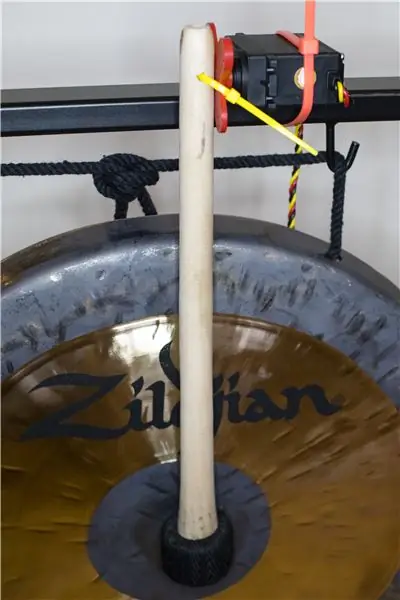
- Appoggiare il martello contro la superficie del rotore. Quindi regola la posizione verticale del martello in modo che la testa (area imbottita con cui colpiamo il gong) sia proprio al centro del gong.
- Segna con una matita il punto in cui il martello tocca il centro del rotore. Qui è dove faremo un foro per attaccare il martello al motore.
- Praticare un foro attraverso il martello nel punto segnato. Usa una punta da trapano di diametro simile a quello della fascetta che intendi utilizzare per fissarla al rotore.
- Attacca il mazzuolo del gong al rotore usando una fascetta come nell'immagine sopra. Una fascetta funziona meglio dell'avvitamento del martello al motore in quanto consente un movimento più flessibile, imitando un colpo naturale al gong.
Passaggio 12: prova il tuo robot Gong

Ricollegare il motore alla scheda trigger. Metti alla prova il tuo robot gong portando l'interruttore su ON.
Facoltativamente, passo, puoi mettere tutti i componenti elettrici in un contenitore e attaccarlo al lato del gong. Questo mantiene le cose in ordine. Ci sono molti tutorial su come creare un recinto: eccone uno.
Passaggio 13: configurazione di Wemo e IFTTT

Ora siamo pronti per impostare l'attivazione dell'e-mail che attiverà il gong.
-
Imposta il tuo smartplug Wemo secondo le istruzioni incluse di Belkin.
- Quindi collega l'alimentatore del tuo gong alla Wemo Smart Plug
- Puoi testare la configurazione premendo manualmente il pulsante di accensione di Wemo. Il tuo gong dovrebbe spegnersi ogni volta che la Wemo Plug si accende.
- Crea un account su ifttt.com e assicurati che funzioni anche su https://platform.ifttt.com (è qui che creeremo una nostra applet trigger). Non è necessario un account a pagamento/partner per i nostri scopi.
- Collega la tua presa intelligente Wemo al tuo account IFTTT secondo queste istruzioni.
Passaggio 14: impostazione trigger e-mail (parte A: attivazione)
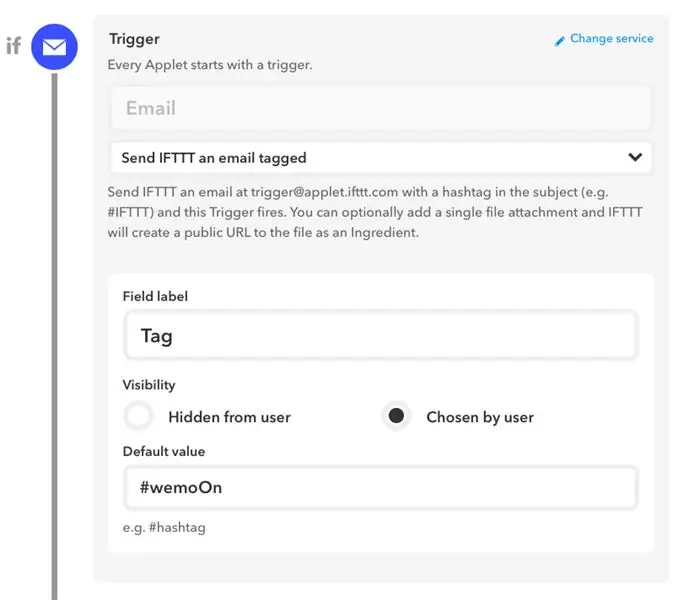
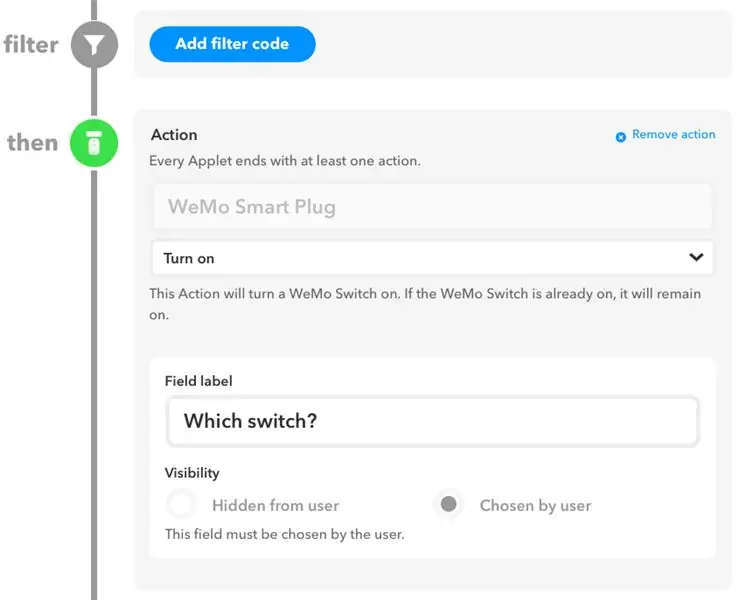
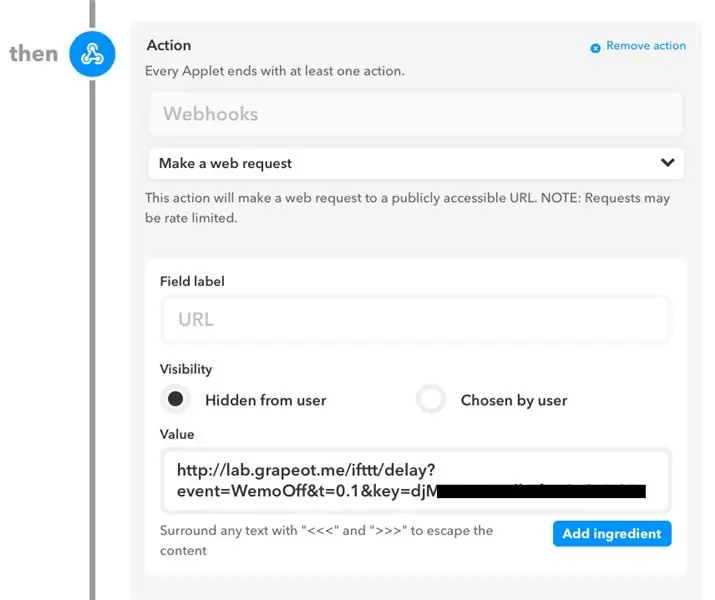
- Vai a https://ifttt.com/services/maker_webhooks/setting… e trova la tua chiave, che è l'ultima parte dell'URL dopo "…/use/" - Richiederemo questa chiave più avanti.
- Vai su https://platform.ifttt.com/maker/ e fai clic su "Nuova applet"
- Come Trigger, scegli "E-mail" e "Invia a IFTTT un'e-mail con tag". Quindi imposta il valore del tag su #WemoOn
- Quindi aggiungi un'azione, scegliendo "Wemo Smart Plug" come servizi e "Accendi" come azione.
-
Infine aggiungi una seconda azione, scegliendo "Webhooks" come servizi e "Fai una richiesta web" come azione.
- Imposta l'etichetta del campo URL su: https://lab.grapeot.me/ifttt/delay?event=WemoOff&t=0.1&key= LA TUA CHIAVE DAL PASSO 1 SOPRA
- Imposta l'etichetta del campo del tipo di contenuto su Testo/normale
- Salva l'applet una volta che hai finito.
- Fai clic su "Abilita su IFTTT.com" e attiva
NOTA: l'URL nel passaggio 4 ci consente di chiedere a un servizio Web di spegnere il nostro Wemo Smartplug dopo un certo ritardo. Maggiori informazioni dal nostro amico qui:
Passaggio 15: impostazione trigger e-mail (parte B: spegnimento ritardato)
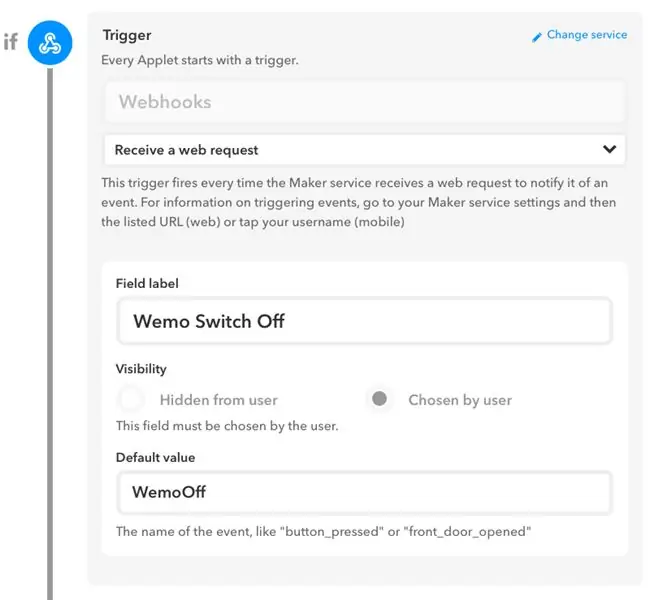
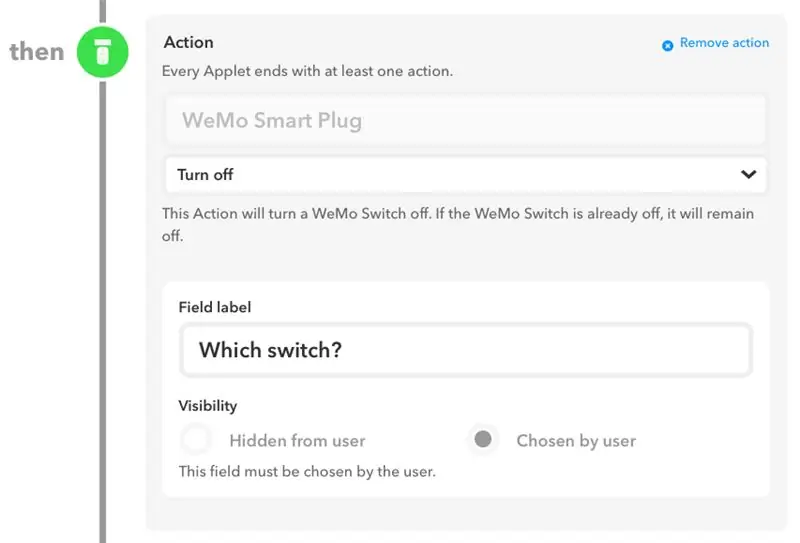
Una volta che il nostro trigger e-mail ha acceso la presa intelligente Wemo e il martello ha colpito il gong, ora spegneremo Wemo. Ciò richiederà una seconda applet.
- Vai su https://platform.ifttt.com/maker/ e fai clic su "Nuova applet"
- Come Trigger, scegli "Webhooks" come servizio e "Fai una richiesta web". Quindi digitare il valore predefinito come "WemoOff".
- Come azione, scegli "Wemo Smart Plug" come servizio e "Spegni" come azione.
- Salva l'applet una volta che hai finito.
- Fai clic su "Abilita su IFTTT.com" e attiva
Il nostro Wemo è ora configurato per accendersi e poi spegnersi dopo un ritardo una volta inviata un'e-mail a IFTTT, utilizzando l'indirizzo e-mail associato al nostro account utente IFTTT. Fai un tentativo inviando un'email a [email protected] con oggetto "#WemoOn". Assicurati che il tuo indirizzo email in uscita sia quello utilizzato per configurare l'account IFTTT. La Wemo Smart Plug dovrebbe accendersi e poi spegnersi dopo un breve ritardo. Sentiti libero di collegare il gong per più effetti sonori:)
Passaggio 16: modifica l'indirizzo e-mail IFTTT che attiva Wemo
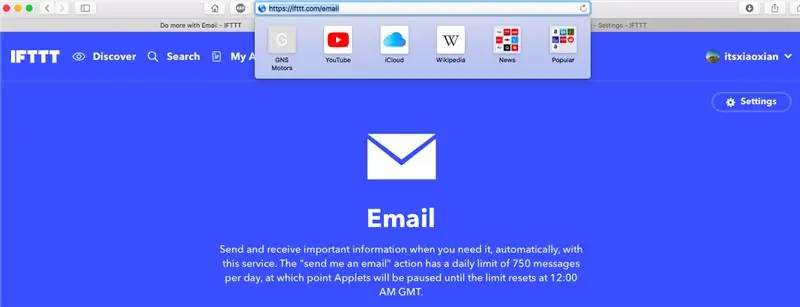
Potremmo volere un indirizzo e-mail diverso per attivare la nostra applet basata su IFTTT e-mail. Ad esempio, potremmo volere che SalesForce o un altro CRM invii un'e-mail direttamente a [email protected] e attivi il nostro sistema di gong. Quell'e-mail sarà diversa dall'e-mail del nostro account utente.
Per modificare l'indirizzo e-mail che IFTTT riconosce come trigger di azione, vai su https://ifttt.com/email e fai clic su "Impostazioni".
Passaggio 17: configurazione di avvisi/trigger e-mail automatici
Siamo finalmente sul punto di impostare l'evento e-mail automatico che attiverà il nostro sistema di gong. Esploriamo un paio di opzioni:
-
Celebra le vendite: invia un'e-mail quando converti un lead o chiudi un'opportunità in SalesForce.
- Per fare ciò, imposta una Regola del flusso di lavoro Salesforce che attiva un'e-mail quando un lead viene convertito. Assicurati che il tuo modello di email invii l'email a [email protected] con l'oggetto "#WemoOn".
- Ecco un tutorial generale su come attivare automaticamente un'e-mail in SalesForce utilizzando le regole del flusso di lavoro. Ancora una volta, assicurati che l'indirizzo e-mail del mittente di SalesForce sia impostato come indirizzo dell'applet e-mail IFTTT, altrimenti IFTTT non saprà cosa fare.
-
Festeggia un'attività completata: invia un'e-mail quando un progetto o un'attività è completata.
- Per fare ciò, puoi utilizzare un servizio come Zapier e inviare un'e-mail quando si verifica un evento specifico nel tuo strumento di gestione del progetto.
- Ad esempio, questo Trello - Email Zap potrebbe inviare un'email ogni volta che un'attività Trello viene spostata nella colonna Completa.
Queste sono solo alcune idee. Quello che abbiamo costruito è un robot GONG che può essere attivato da un'e-mail. Quando e come viene inviata la tua email automatizzata è un jolly. Saluti!
Consigliato:
Telecomando SMS affidabile, sicuro e personalizzabile (Arduino/pfodApp) - Nessuna codifica richiesta: 4 passaggi

Controllo remoto SMS affidabile, sicuro e personalizzabile (Arduino/pfodApp) - Nessuna codifica richiesta: aggiornamento 6 luglio 2018: una versione 3G/2G di questo progetto, che utilizza SIM5320, è disponibile qui Aggiornamento: 19 maggio 2015: utilizzare la libreria pfodParser versione 2.5 o più alto. Risolve un problema segnalato di non consentire il tempo sufficiente per la connessione dello scudo al
Redbear BLE Nano V2 Controlli personalizzati con PfodApp -- Nessuna codifica richiesta: 6 passaggi

Controlli personalizzati Redbear BLE Nano V2 con PfodApp - Nessuna codifica richiesta: aggiornamento: 15 settembre 2017 - Questo istruibile è stato aggiornato per utilizzare l'ultima versione di RedBear BLE Nano, V2. La versione precedente di questa istruzione, destinata a RedBear BLE Nano V1.5, è disponibile qui. Aggiornamento del 15 novembre - 2017 Allora
Arduino/Android per principianti, nessuna codifica richiesta - Dati e controllo: 15 passaggi

Arduino/Android per principianti, nessuna codifica richiesta - Dati e controllo: aggiornamento 23 aprile 2019 - Per i grafici di data/ora utilizzando solo Arduino millis(), vedere Arduino Data/ora tracciamento/registrazione utilizzando Millis() e PfodApp L'ultimo pfodDesigner V3 gratuito .0.3610+ ha generato schizzi Arduino completi per tracciare i dati rispetto a data / ora u
Adafruit Feather NRF52 Controlli personalizzati, nessuna codifica richiesta: 8 passaggi (con immagini)

Controlli personalizzati Adafruit Feather NRF52, nessuna codifica richiesta: aggiornamento 23 aprile 2019 - Per i grafici di data/ora utilizzando solo Arduino millis(), vedere Arduino Data/ora tracciamento/registrazione utilizzando Millis() e PfodApp L'ultimo pfodDesigner V3.0.3610+ gratuito generato schizzi Arduino completi per tracciare i dati rispetto a data / ora u
Come cercare oggetti in Google Chrome utilizzando macro di Microsoft Excel (NESSUNA CONOSCENZA DI CODIFICA RICHIESTA): 10 passaggi

Come cercare cose in Google Chrome utilizzando le macro di Microsoft Excel (NESSUNA CONOSCENZA DI CODIFICA RICHIESTA): sapevi che puoi aggiungere facilmente una funzione di ricerca al tuo foglio di calcolo Excel?! Posso mostrarti come farlo in un paio di semplici passaggi! Per fare ciò avrai bisogno di quanto segue: Un computer - (VERIFICA!) Microsoft Excel Google Chrome installato su di te
